
아이폰을 사용하다 보면 핸드폰뿐만 아니라 에어팟, 애플 워치 등 다양한 기기의 배터리 상태를 쉽게 확인하는 것이 중요하다. 일일이 설정을 들어가지 않고, 잠금화면에서 한 번에 모든 기기의 배터리 상태를 확인할 수 있는 방법을 알고 계신가요? 이번 글에서는 아이폰 잠금화면에서 배터리 상태를 빠르고 간편하게 확인할 수 있는 방법을 소개하려고 한다.
1) 배경화면 설정하기



1. 잠금화면 가운데를 3초간 길게 누른다.
2. '+' 버튼 클릭한다.
3. 원하는 배경화면 선택한다.
2.) 위젯 설정하기
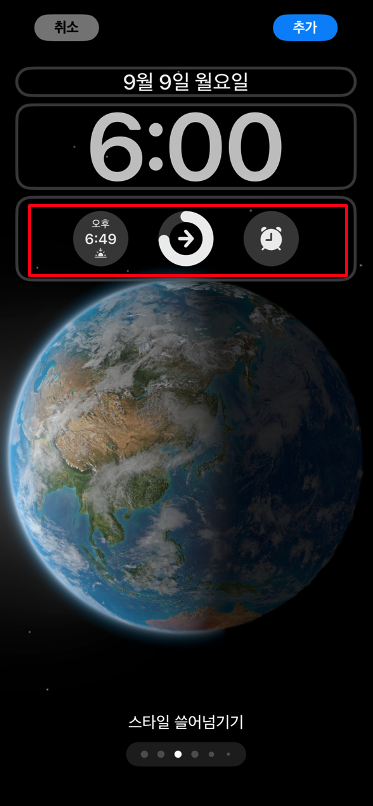
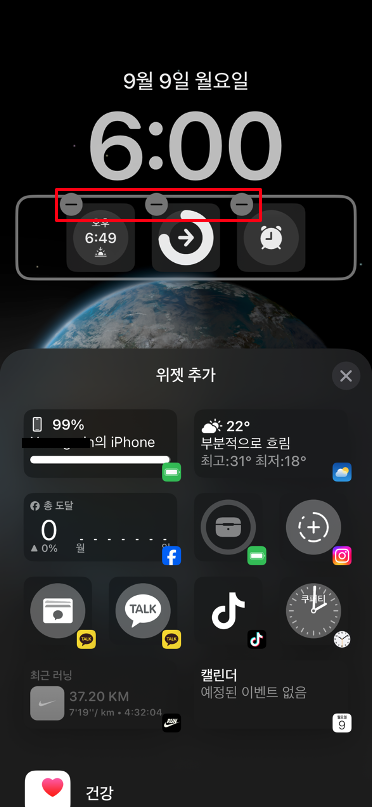
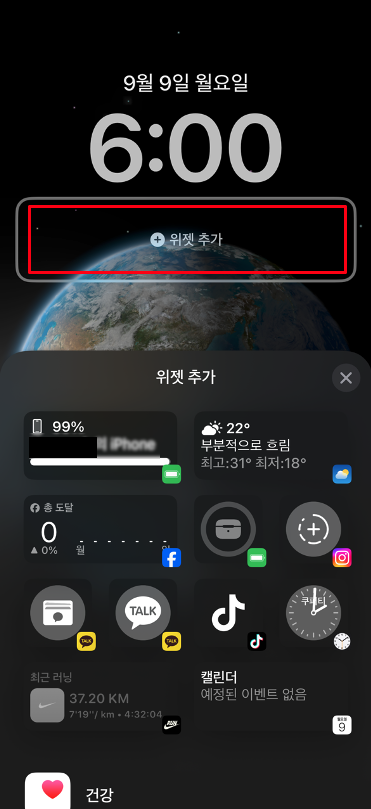
1. 위젯을 클릭하면 삭제할 수 있는 버튼이 나타난다.
2. 기존에 있는 위젯을 삭제한다.
3. 이제 배터리 위젯을 추가할 차례이다.
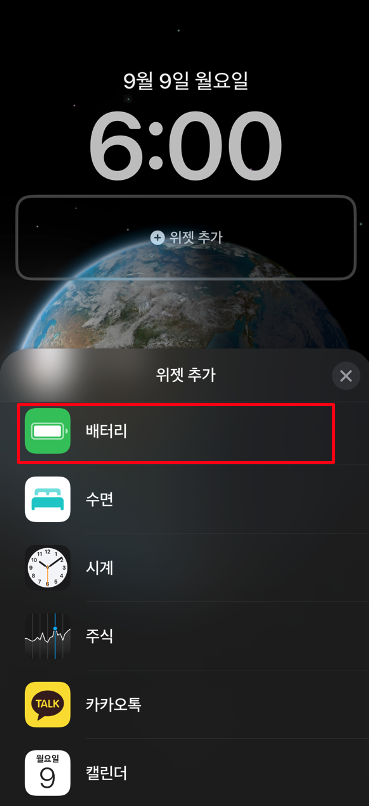
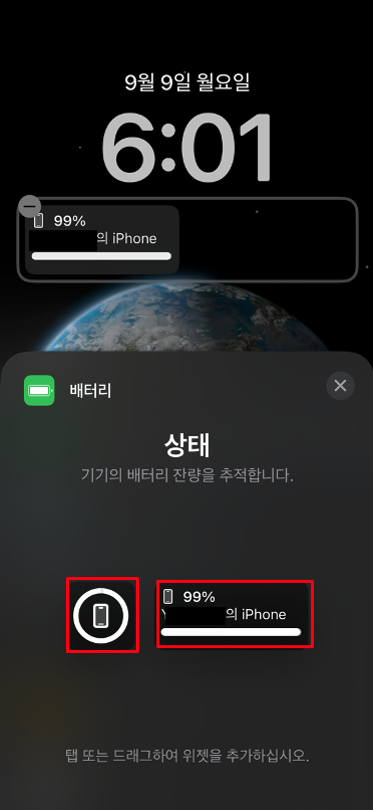
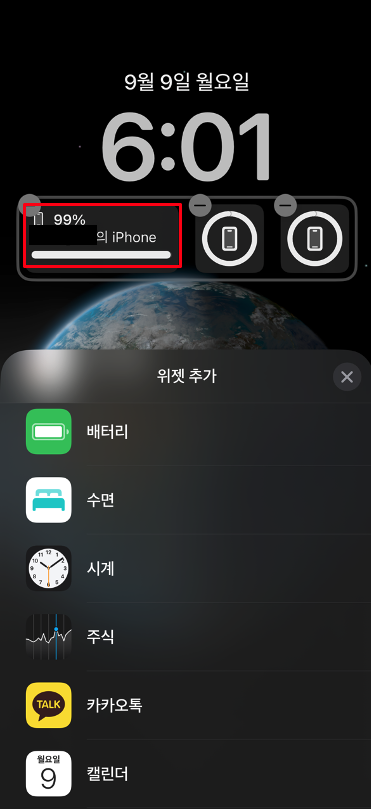
4. '배터리'를 클릭한다.
5. 배터리 위젯을 선택한다.
6. 그러면 마지막 사진처럼 배터리 위젯을 세팅
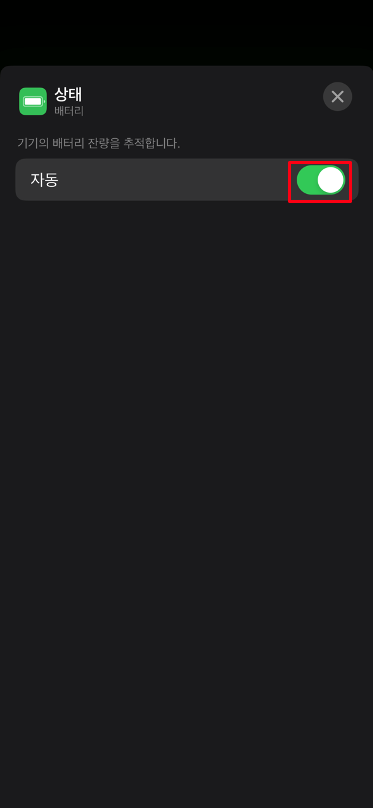
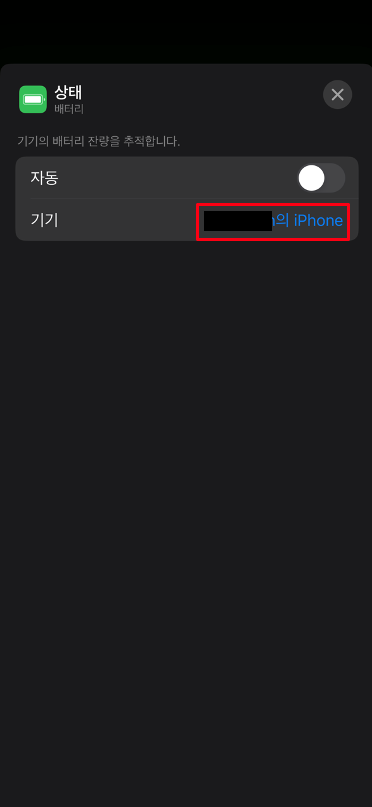
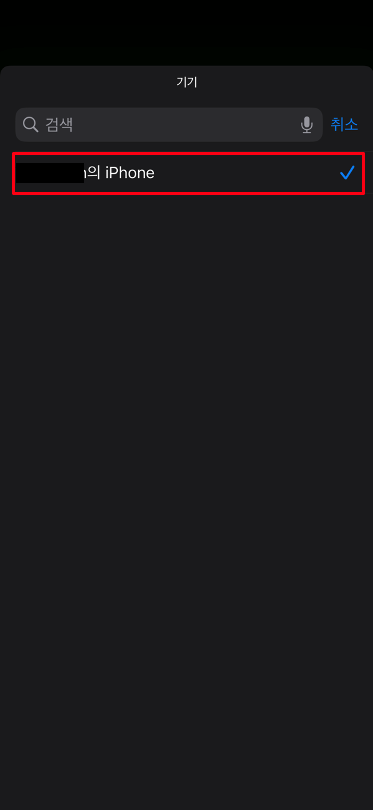
7. '자동'을 해제한다.
8. '기기' 클릭한다.
9. iPhone 선택한다.
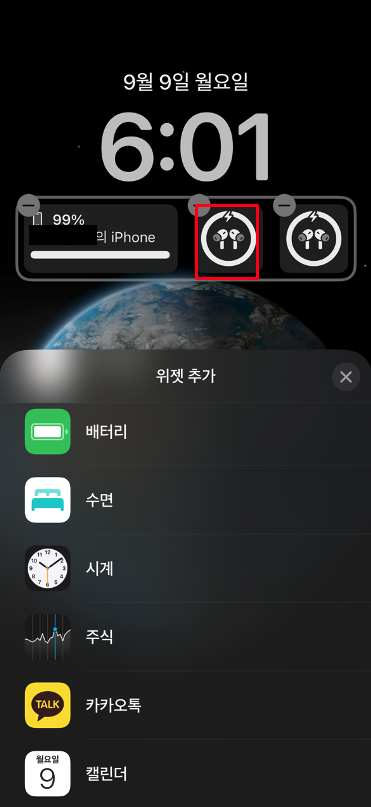
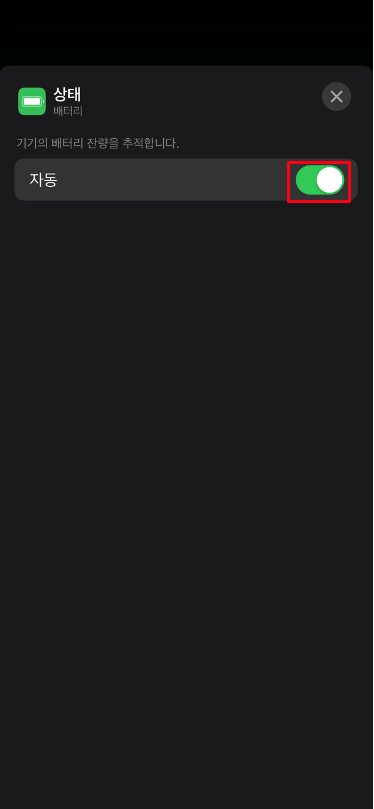
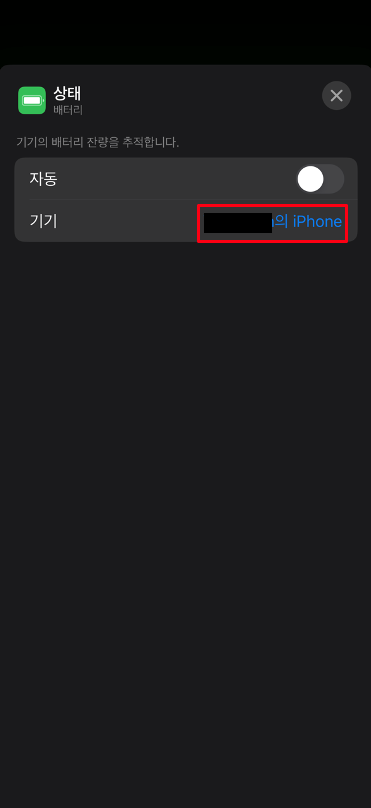
10. 다시 위젯 선택 화면으로 돌아가서 두 번째 위젯을 선택한다.
11. '자동' 해제
12. '기기'를 클릭한다.
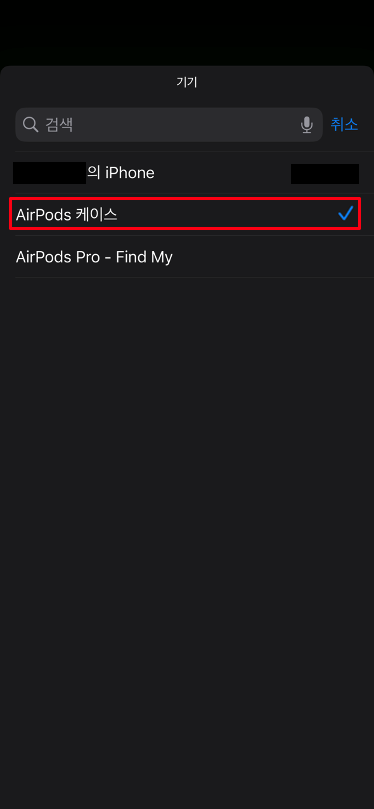
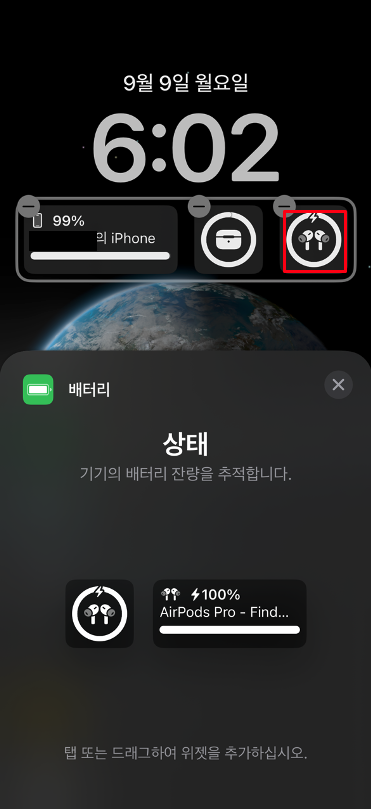
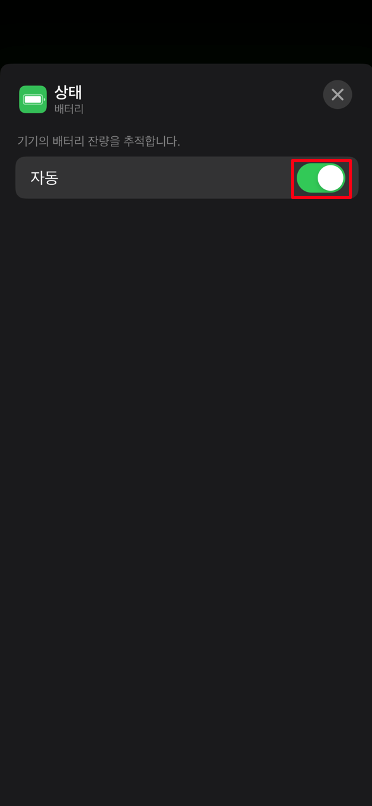
13. 'AirPods 케이스' 선택한다.
14. 다시 위젯화면으로 이동해서 마지막 위젯을 선택한다.
15. '자동' 해제
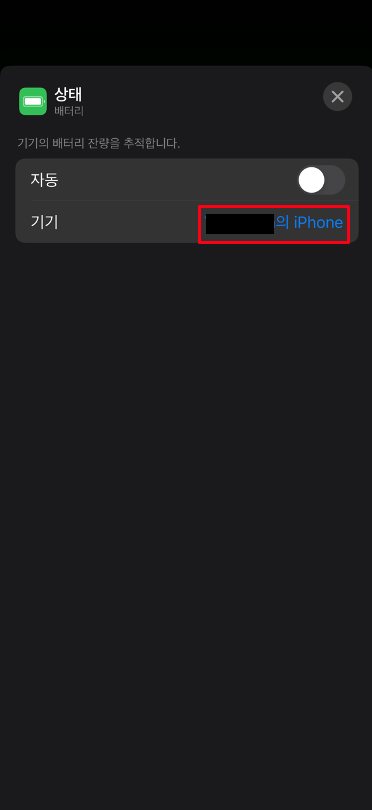
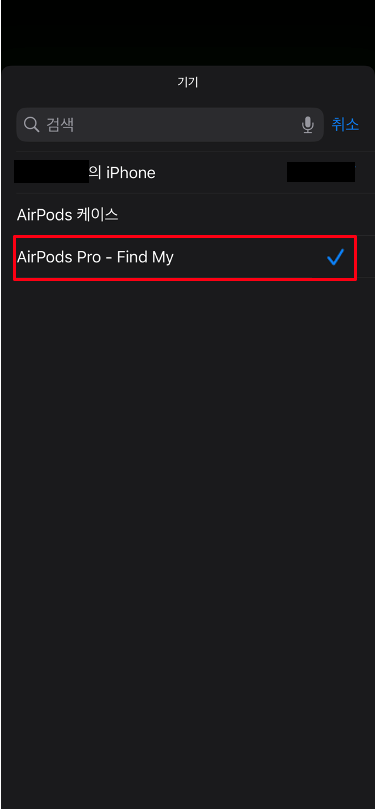

16. '기기' 클릭한다.
17. 'AirPods Pro' 선택한다.
18. 배터리 창을 닫는다.

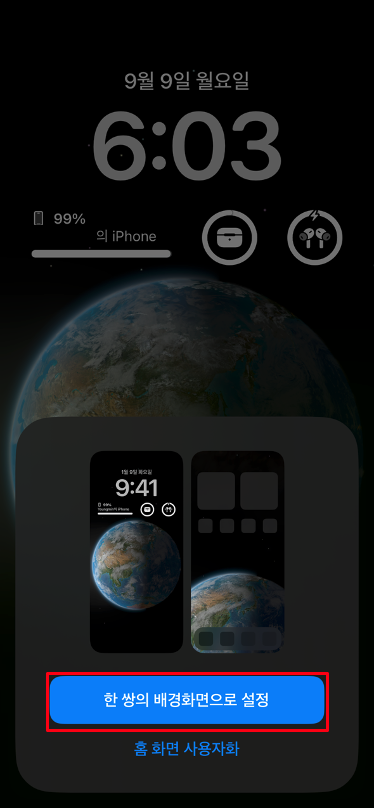
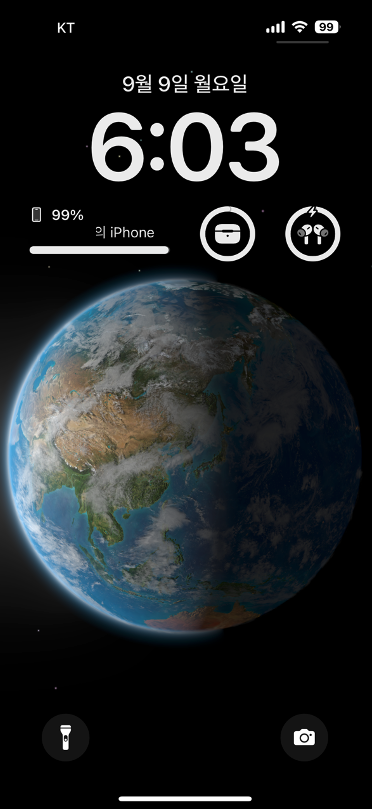
19. '추가' 버튼 클릭한다.
20. '한 쌍의 배경화면으로 설정'을 클릭한다.
21. 이제 잠금화면에서 배터리 상태를 확인할 수 있다.
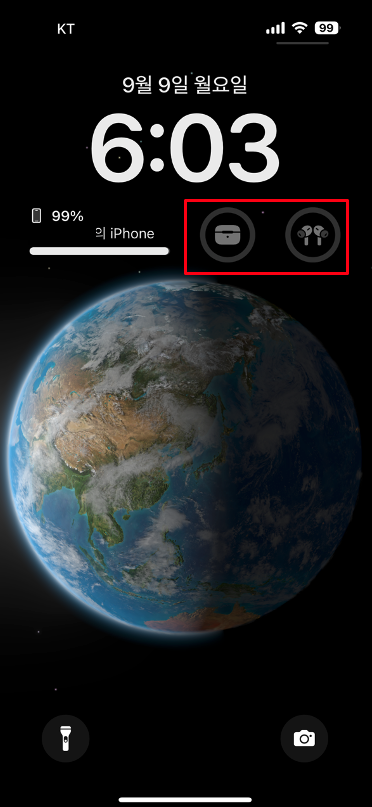
22. 에어팟 연결을 해제하면 위 이미지처럼 비활성화된 상태로 표시된다.
아이폰 잠금화면에서 배터리 상태를 확인하는 방법은 매우 간편하면서도 유용하다. 한 번 설정해두면 아이폰뿐 아니라 에어팟, 애플 워치 등 여러 기기의 배터리 상태를 한눈에 확인할 수 있어 효율적인 기기 관리가 가능하다. 이러한 작은 설정 하나가 일상에서 큰 편리함을 제공할 수 있으니, 아직 배터리 위젯을 설정하지 않았다면 꼭 한번 적용해보자!
'IT 꿀팁' 카테고리의 다른 글
| 아이폰 에어드롭으로 이미지 주고 받기 (2) | 2024.10.07 |
|---|---|
| 아이폰 눈 추적 기능: 손 터치 없이 시선으로 터치할 수 있다고? (0) | 2024.09.19 |
| 카톡 메시지 읽음 1 사라지지 않고 사진 보는 방법 (4) | 2024.09.02 |
| 네이버 앱으로 간편하게 초,중,고 학교생활기록부를 볼 수 있다고? (0) | 2024.08.26 |
| 카카오톡으로 손쉽게 초,중,고 학교생활기록부를 볼 수 있다고? (0) | 2024.08.19 |



